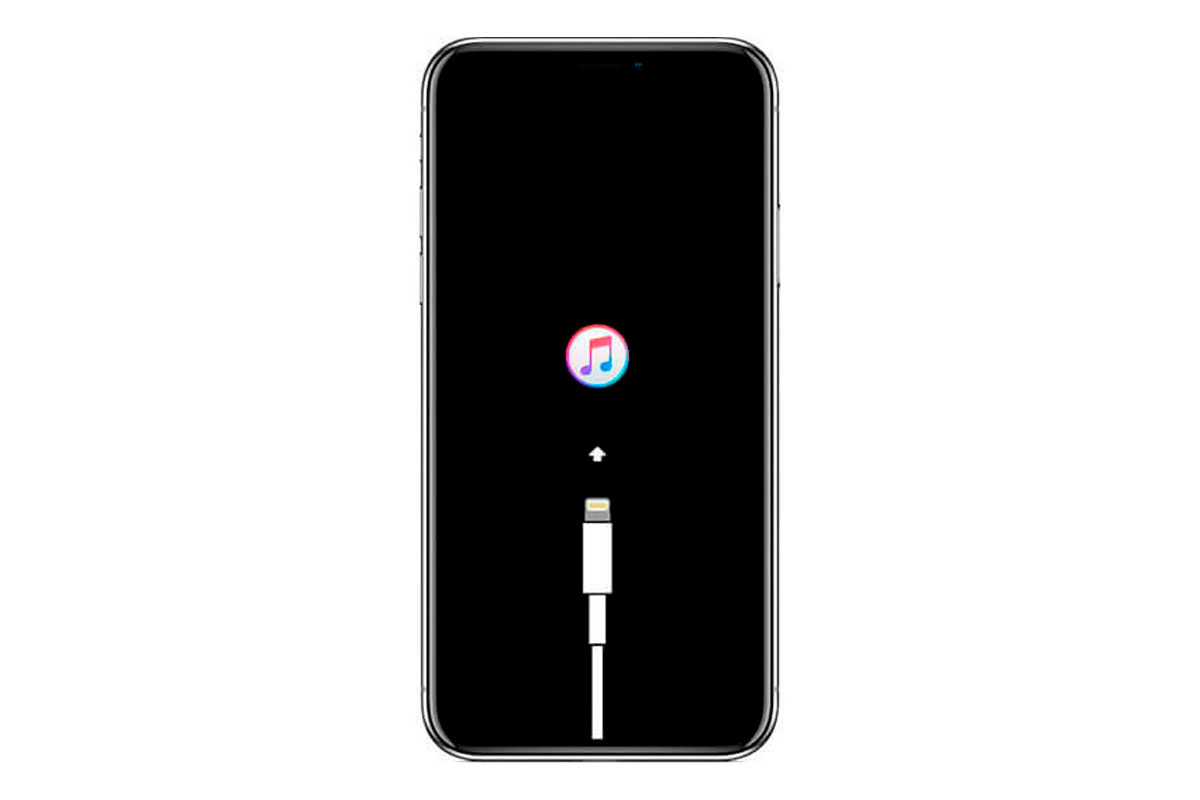Hoe minder knoppen een smartphone heeft, hoe minder intuïtief het zal zijn om ze te bedienen. Met de komst van frameloze technologie en gebarenbediening vinden veel gebruikers het zelfs moeilijk om de iPhone 11/Xs/X zelfs maar elementair opnieuw op te starten of uit te schakelen.
We laten u zien hoe u de eenvoudigste knopgerelateerde acties uitvoert. We zullen ook aandacht besteden aan complexere acties om het apparaat te herstellen na onbedoelde of speciale “oskirpichivaniya”. Als u een probleem ondervindt met iPhone 11/Xs/X en u kunt het niet zelf oplossen, dan kunt u altijd contact opnemen met het iLab-servicecentrum voor snelle hulp.
Sluit de iPhone 11/Xs/X af en start deze opnieuw op
De iPhone 11/Xs/X-lijnen van Apple hebben deze procedures enigszins gecompliceerd om onbedoelde activering te voorkomen. Laten we meteen zeggen dat er geen specifieke “reset” -functie is op de iPhone 11/Xs/X.
De gebruiker moet:
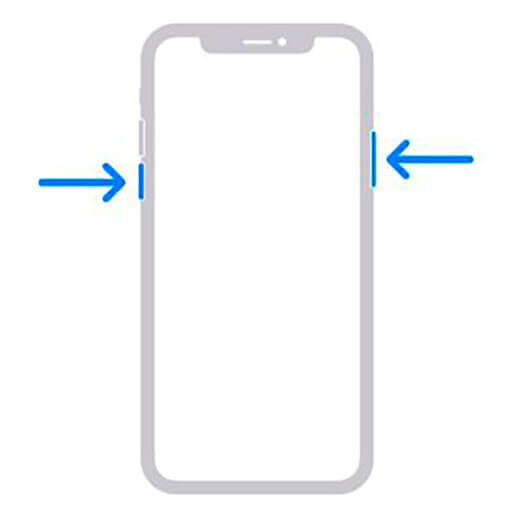
- Druk tegelijkertijd op de vergrendelknop en een van de volumeknoppen totdat het opschrift “Power off” verschijnt. Schuif de bijbehorende schuifregelaar van links naar rechts en wacht 30 seconden totdat deze volledig is uitgeschakeld. Je zet de smartphone aan door de rechter vergrendelknop ingedrukt te houden tot er een gebeten appel verschijnt.
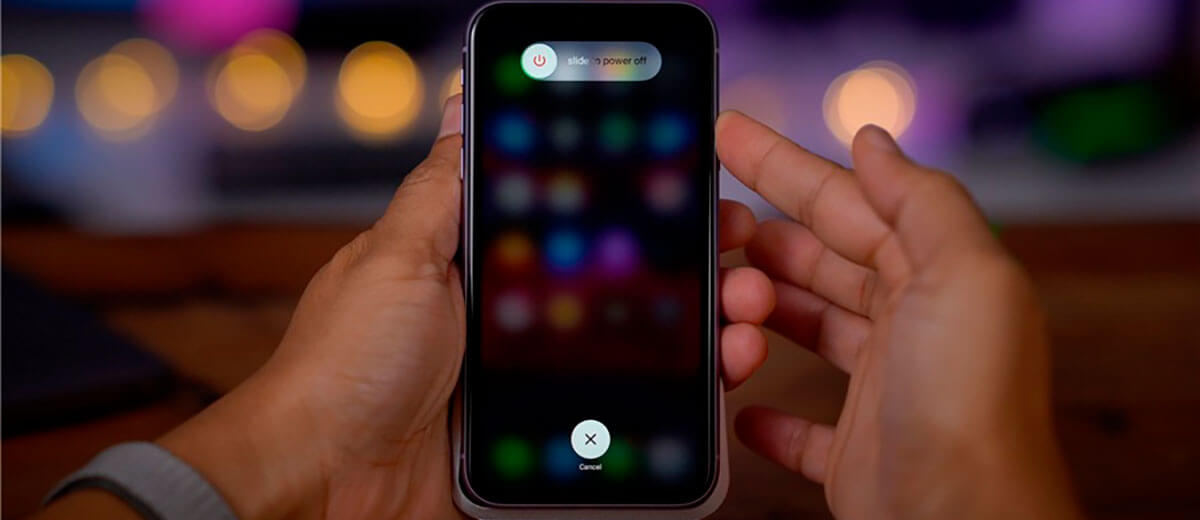
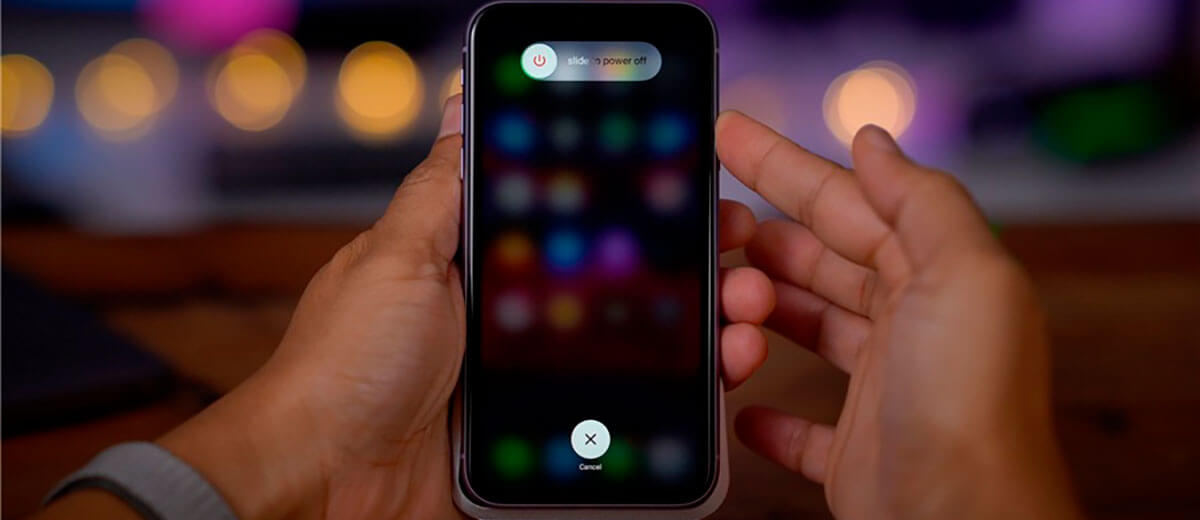
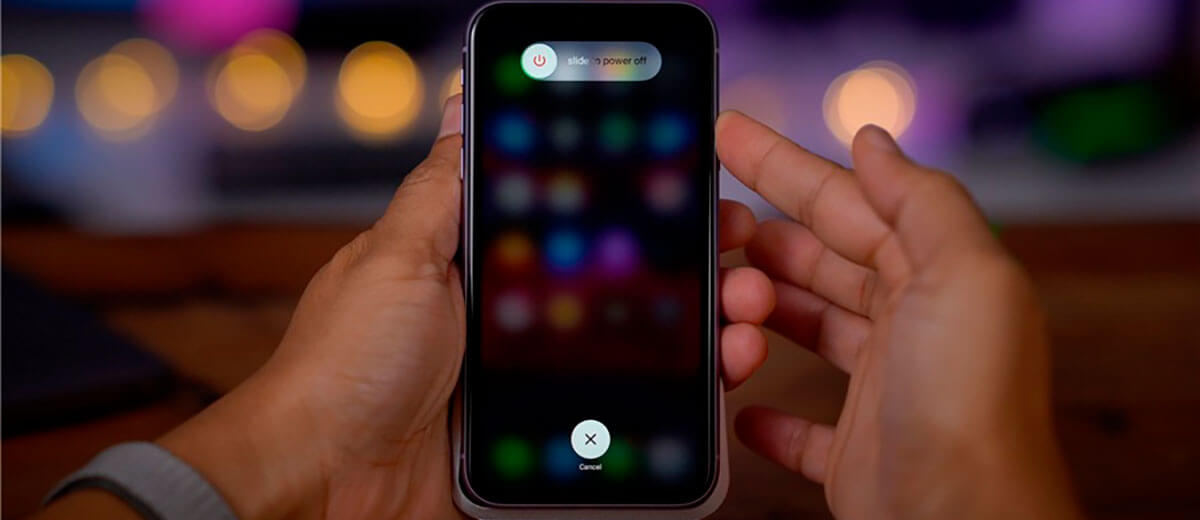
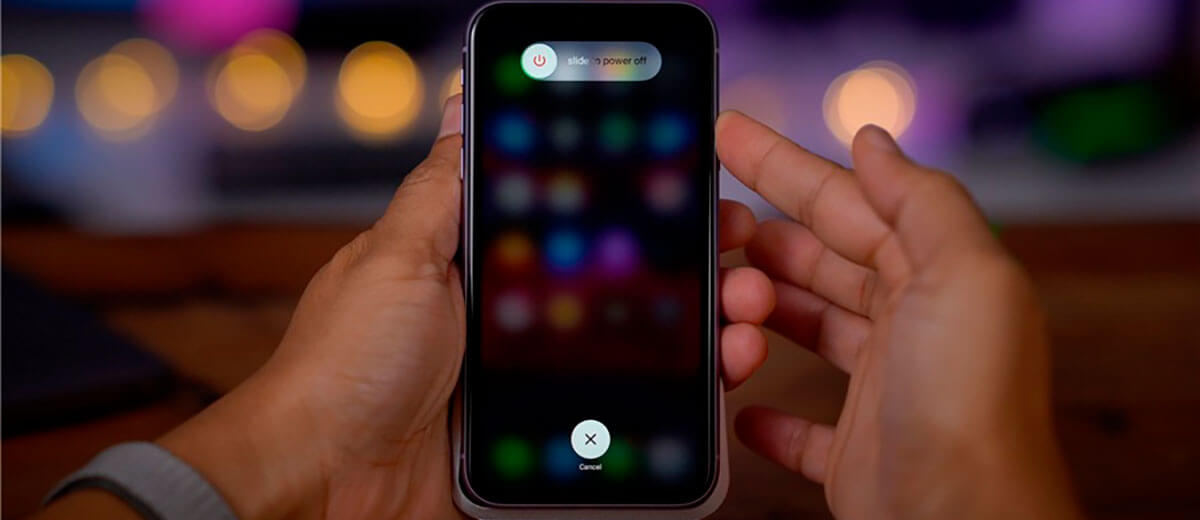
Er wordt een gedwongen herstart uitgevoerd:
- Druk op de knop linksboven. Druk op de knop linksonder. Houd de vergrendelknop ingedrukt totdat het opnieuw opstarten begint.
Schakel iPhone 11/Xs/X herstelmodus in
Als de iPhone 11/Xs/X een softwarecrash heeft ondergaan en de smartphone niet meer reageert op de gebruiker, kunt u altijd proberen hem uit de herstelmodus te halen.
Deze methode activeert het iBoot-proces. Hij voert zelf een vergelijkende analyse uit van het systeem, in hoeverre de geïnstalleerde firmware overeenkomt met de meest recente.
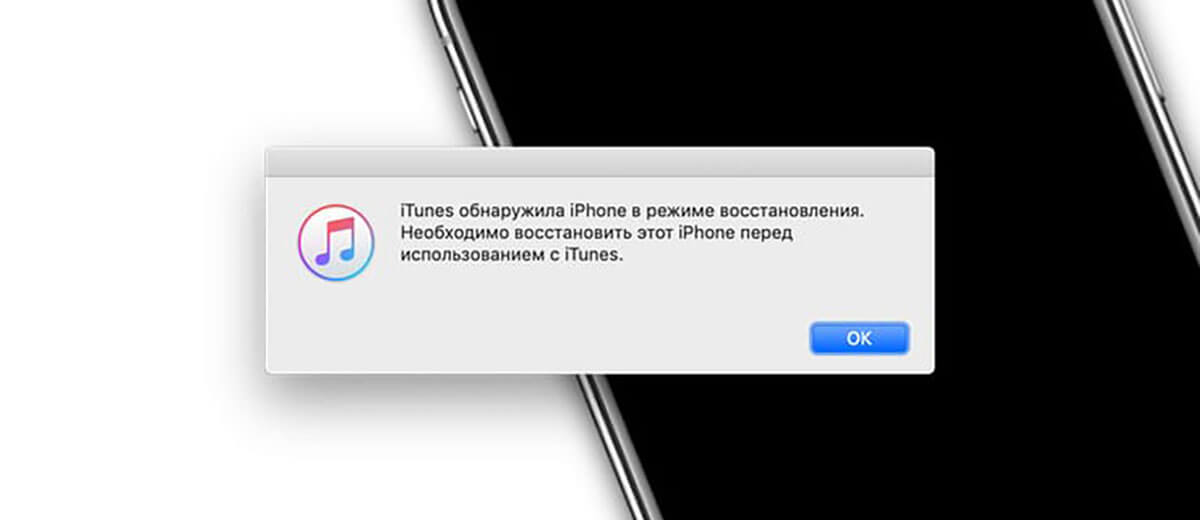
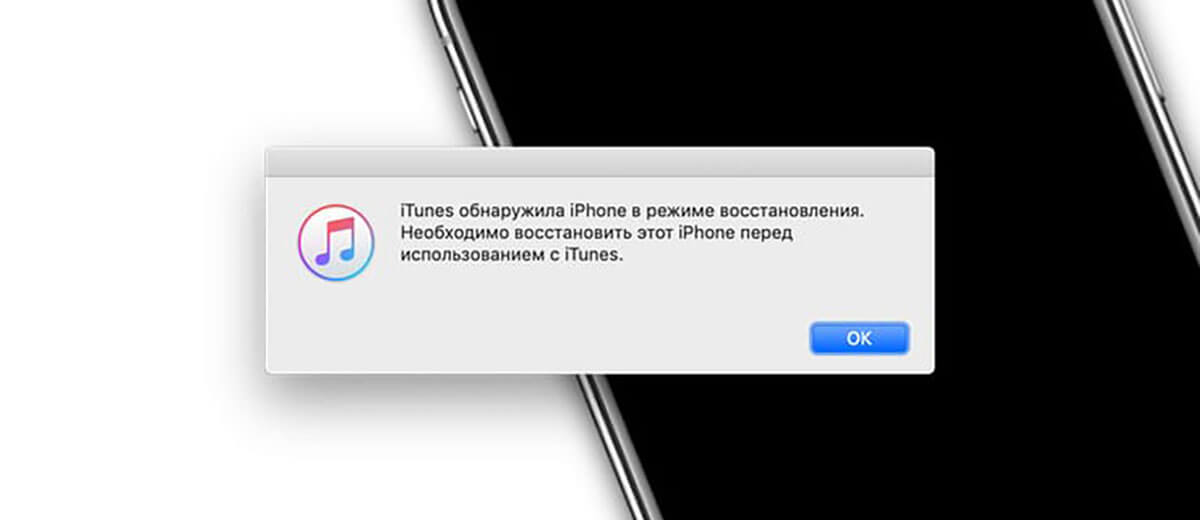
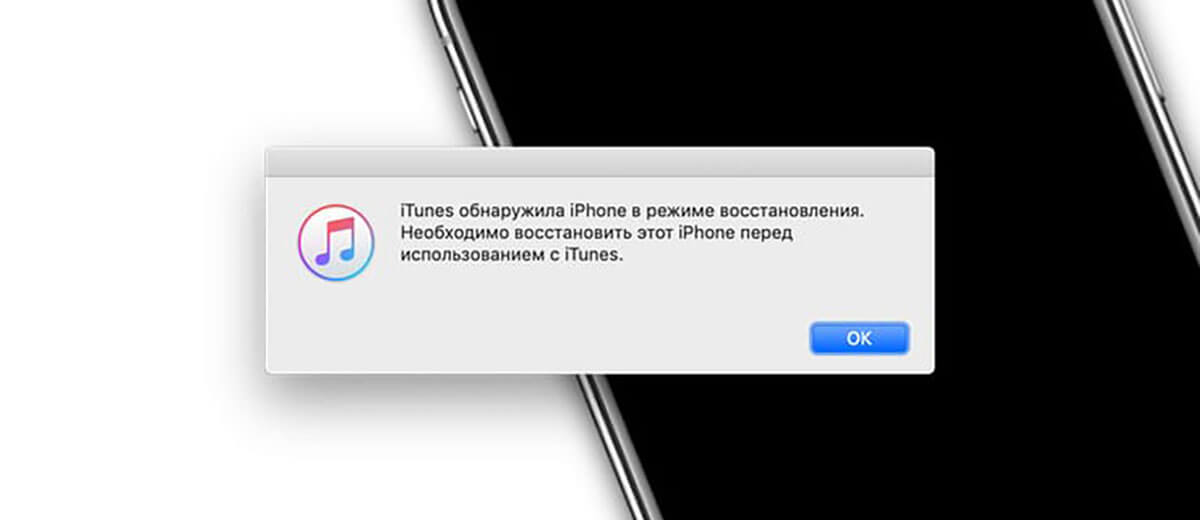
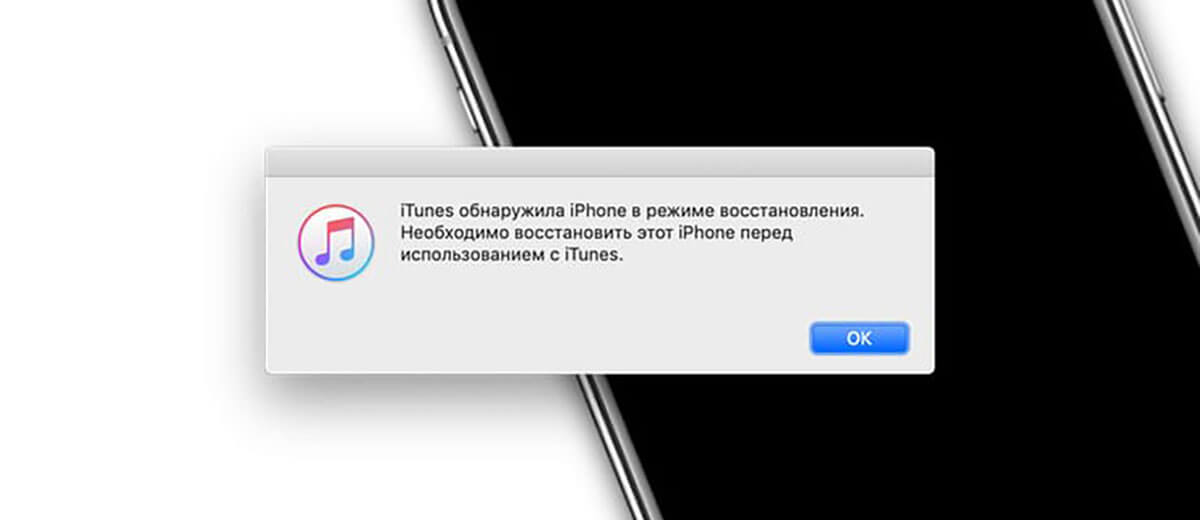
Hoe de herstelmodus op iPhone 11/Xs/X in te schakelen:
- Installeer de nieuwste versie van iTunes op uw macOS- of Windows-desktop of laptop. Sluit iPhone 11/Xs/X aan op uw computer. Voer een harde reboot uit (methode is hierboven beschreven). Wacht op een melding van iTunes dat de smartphone naar de herstelmodus is gegaan. Het iTunes-pictogram wordt weergegeven op het scherm van de smartphone en op de pc verschijnt een keuze uit twee opties:
update (iOS opnieuw installeren met opgeslagen gegevens); herstellen (volledige verwijdering van gegevens van een smartphone waarop de nieuwste iOS is geïnstalleerd).
Wanneer het proces is voltooid, kunt u de definitieve configuratie van de smartphone in iTunes maken.
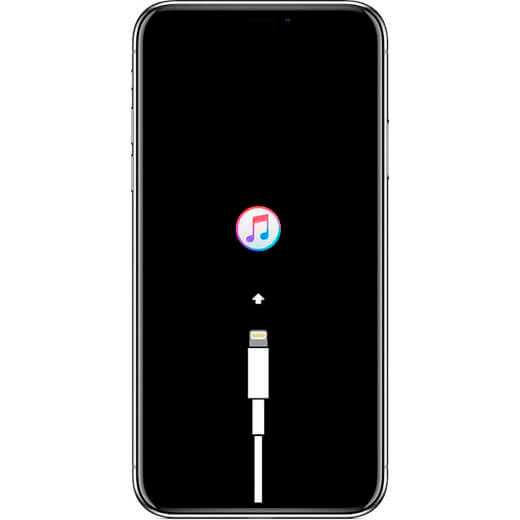
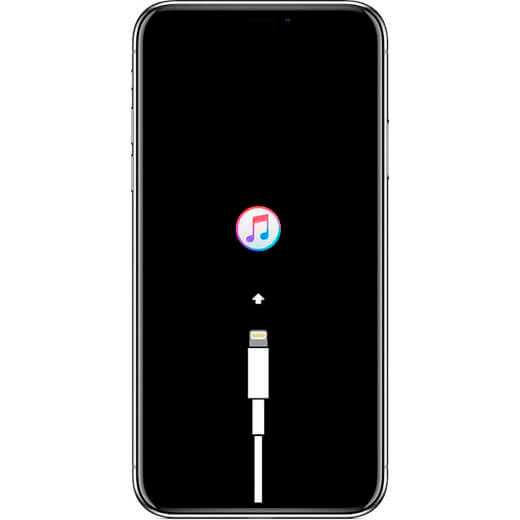
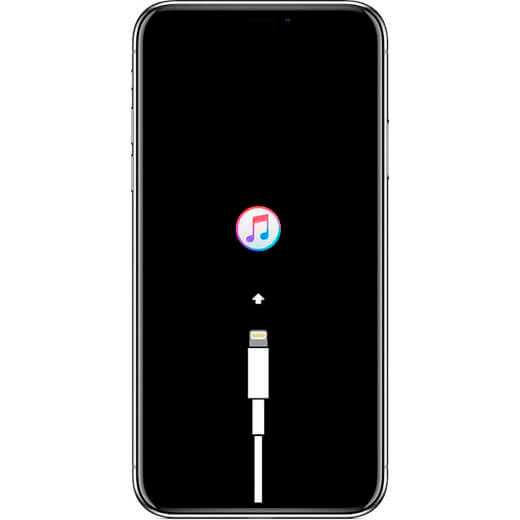
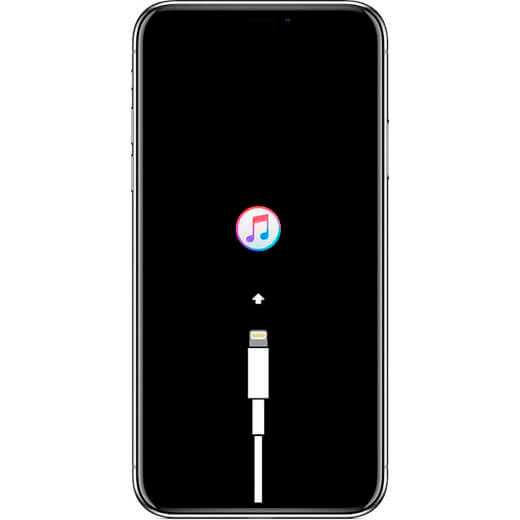
Om het hele proces te voltooien, houdt u de rechter vergrendelknop ingedrukt totdat het iTunes-logo verdwijnt. Dit betekent het begin van het opnieuw sluiten, waardoor het systeem opnieuw wordt opgestart en het apparaat dat al werkt, moet worden ingeschakeld.
Zet iPhone 11/Xs/X in DFU-modus
Hoe duurzaam en betrouwbaar iPhone 11/Xs/X ook is, sommige gebruikers slagen erin om de smartphone te laten stoppen met werken. Het blijft om te proberen de smartphone te herstellen door deze naar de DFU-modus te schakelen.
DFU of apparaatfirmware-updatemodus is de apparaatfirmware-updatemodus. De smartphone in de DFU toont een leeg zwart scherm en reageert niet op het indrukken van de bedieningsknoppen. Het besturingssysteem zelf start niet eens op.
Om DFU op iPhone 11/Xs/X in te schakelen, hebt u het volgende nodig:
- Sluit je smartphone via kabel aan op een pc of laptop waarop iTunes is geïnstalleerd. Klik op volume omhoog. Klik op volume omlaag. Houd de vergrendeltoets 10 seconden ingedrukt, wacht tot een volledig zwart scherm verschijnt. Houd de zijknop ingedrukt en houd de knop Volume omlaag 5 seconden ingedrukt. Terwijl u de knop Volume omlaag ingedrukt houdt, laat u de vergrendeling los en wacht u 10 seconden. Als alles correct is gedaan, is de indicator het resterende volledig zwarte scherm. Als je ergens een fout maakt, kan er wat tekst of logo (Apple of iTunes) verschijnen. Het enige dat overblijft is om iTunes op uw computer te openen. Het programmascherm zou het bericht “iTunes heeft een iPhone gevonden in de herstelmodus” moeten weergeven. U moet uw iPhone herstellen voordat deze met iTunes kan worden gebruikt.” Ook komt er een voorstel om het iOS-besturingssysteem op je toestel te herstellen.




U kunt als volgt terugkeren vanuit de iPhone 11/Xs/X-modus:
- Druk op de knop linksboven. Druk op de knop linksonder. Druk op de vergrendelknop totdat het Apple-logo op het scherm verschijnt.
De meeste van de bovenstaande procedures zijn nodig om de functionaliteit van elke iPhone 11 / Xs / X te herstellen. Natuurlijk kunt u dit allemaal zelf doen, maar als u de professionals wilt vertrouwen, volgt u de link naar het iLab-servicecentrum. We kunnen je iPhone 11/Xs/X zeker herstellen en weer aan de gang krijgen.